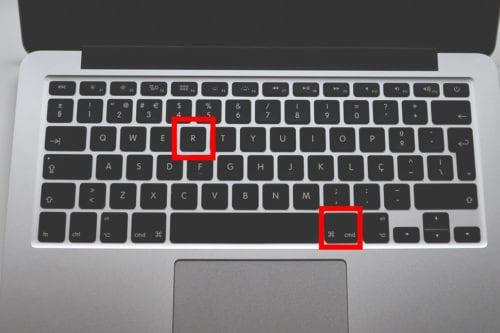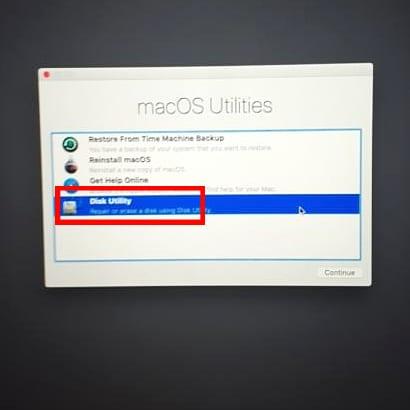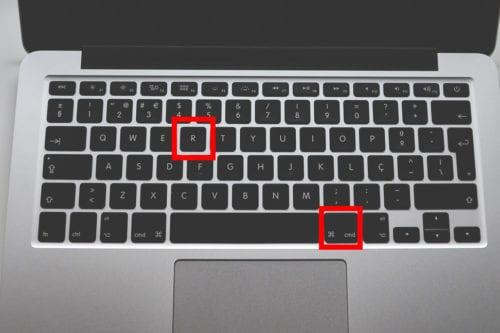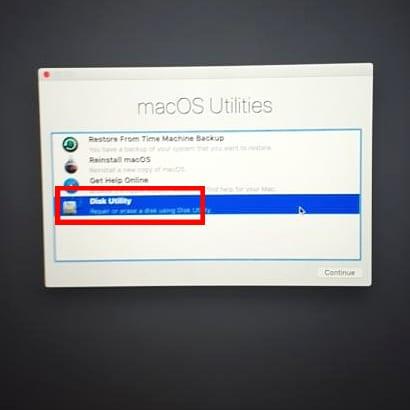Ako vytriem pevný disk Macu pred jeho predajom? Toto je jedna z najčastejšie kladených otázok pre Mac. Možno neviete, či máte alebo nemáte naformátovať pevný disk a nainštalovať inú verziu operačného systému. Ak máte svoj MacBook a uvažujete o jeho darovaní alebo likvidácii, postupujte podľa jednoduchých krokov nižšie.
Odhláste sa zo svojho Macu
Pred likvidáciou vášho starého Macu je prvá vec, ktorú musíte urobiť, je odhlásiť sa zo všetkých účtov a vymazať všetky osobné údaje. Nechcete predať svoj počítač, keď ste stále prihlásení do svojho účtu iCloud. Riskovali by ste svoje súkromie a bezpečnosť.
Pri inštalácii operačného systému (macOS) do počítača postupujte podľa nasledujúcich krokov. Je to potrebné, aby sa zabezpečilo, že nový vlastník nebude mať problémy so spustením v režime obnovenia. Ak práve vymazávate pevný disk, tu je niekoľko základných tipov, ktoré vám pomôžu.
Identifikujte disk vo svojom počítači
Pred spustením musíte zistiť typ jednotky v počítači. Môže to byť buď pevný disk SATA (SSD) alebo disk SATA (HDD). Ak to chcete zistiť, kliknite na ponuku Apple a potom kliknite na „O tomto Macu“. Výberom úložiska zobrazíte typ jednotky v počítači.


Zálohujte si svoj Mac
Skôr než začnete s čistením, musíte presunúť všetky dôležité údaje z pevného disku inam. Ak chcete začať, môžete použiť softvér zariadenia na zálohovanie času OS X.
So zabezpečenými dátami, či už v cloudovom úložisku alebo zálohovaní na pevnom disku, sú vaše dáta v bezpečí. Po dokončení zálohovania údajov je čas začať pracovať.
Ako vyčistiť pevný disk
Najprv vypnite počítač.
Podržte stlačené tlačidlo napájania a potom klávesy R a Command.
Počkajte, kým sa objaví logo Apple.
V zozname nástrojov X vyberte možnosť „Disk Utility“ a kliknite na tlačidlo Pokračovať.
V bočnom paneli kliknite na typ disku, ktorý chcete vymazať, a potom klepnite na tlačidlo Vymazať.
Kliknite na Možnosti zabezpečenia, aby ste určili, koľko z pevného disku sa má odstrániť, a potom kliknite na tlačidlo OK.
Ak chcete začať, kliknite na tlačidlo Vymazať.

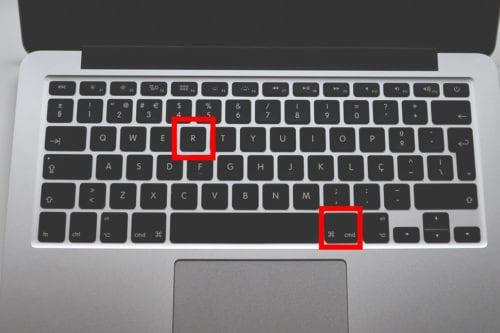
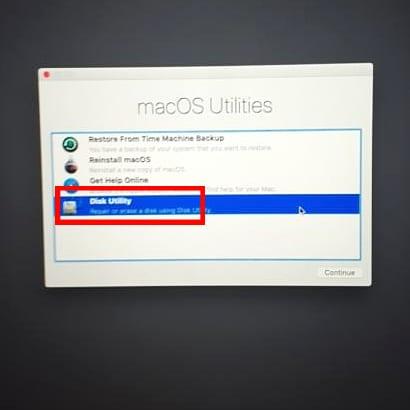
Po vykonaní procesu sa z vášho pevného disku vymažú všetky údaje a bude pripravený na ďalší podnik; môže to zahŕňať novú inštaláciu OS X, likvidáciu v zariadení na nakladanie s odpadmi alebo darovanie miestnemu charitatívnemu zariadeniu.
Upozorňujeme, že čím účinnejšiu metódu zvolíte, tým dlhšie bude proces trvať. Bezpečnejšie metódy zvyšujú čas procesu.
Samozrejme, existujú aj iné možnosti, ako vyčistiť pevný disk, napríklad rozbiť kladivom alebo cez neho vyvŕtať dieru. Teraz však poznáte bezpečnejší spôsob vymazania údajov zo starého počítača.
Vyššie uvedené kroky platia pre HDD. Čo môžete robiť s SSD?
Bezpečné vymazanie SSD diskov
Ostatné modely počítačov Mac majú disky SSD (Solid-State Drive). Ak váš Mac obsahuje SSD, softvér Disk Utility, Apple vám nedovolí úplne vymazať pevný disk. S SSD diskom nemôžete bezpečne vymazať svoje dáta. Štandardné vymazanie sťaží obnovenie údajov z SSD.
Ďalším dôvodom je, že môže viesť k vytrhnutiu pamäťových buniek, čo časom ovplyvňuje ich spoľahlivosť. Ak vás „štandardné vymazanie“ neuspokojuje, existuje ďalšia možnosť, ktorú by ste mali zvážiť:
Pomocou FileVault
Jedným z najefektívnejších spôsobov, ako zaistiť bezpečnosť vašich údajov, je použiť FileVault. So službou FileVault budete na prístup k informáciám o pevnom disku vyžadovať heslo. V opačnom prípade budú vaše údaje zašifrované.
Jednou nevýhodou používania FileVault je však to, že sa môžete rozlúčiť so svojimi údajmi, ak stratíte šifrovací kľúč alebo heslo. Vaše šance na obnovenie údajov sú takmer nulové.
Keď je FileVault zapnutý, môžete nastaviť počítač na nastavenie obnovenia. Podržte kláves Command aj R a po odomknutí vymažte pevný disk pomocou Disk Utility. Tým sa zbaví kľúča FileVault, čo znamená, že všetky údaje na disku sú bezcenné.
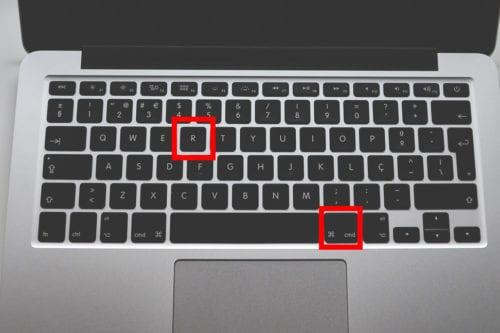
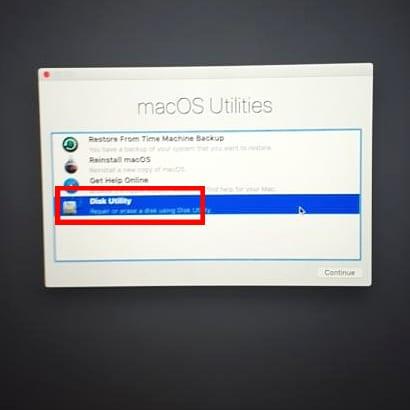
Hoci FileVault neovplyvňuje moderné počítače Mac, je užitočný pre SSD Mac a nie pre počítače s pevným diskom.
Spodná čiara
Po pochopení bezpečných spôsobov vymazania pevného disku Macu sa môžete rozhodnúť pre akúkoľvek metódu, ktorá vám vyhovuje podľa vašich požiadaviek. Ak v akomkoľvek prípade stratíte dôležité súbory, zvážte použitie nástroja Recoverit, ktorý vám pomôže obnoviť údaje z vymazaného pevného disku.